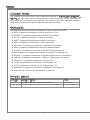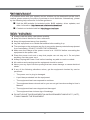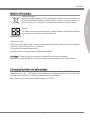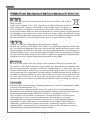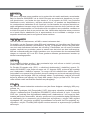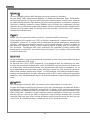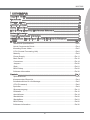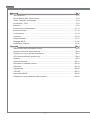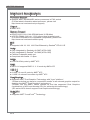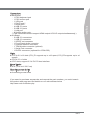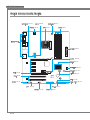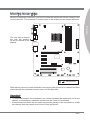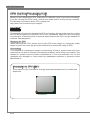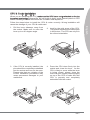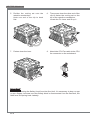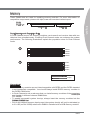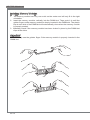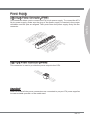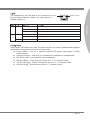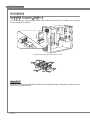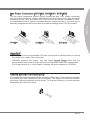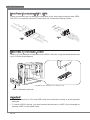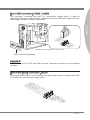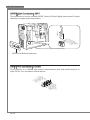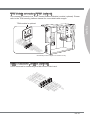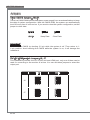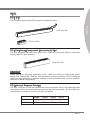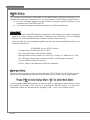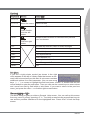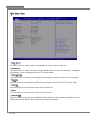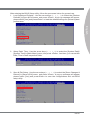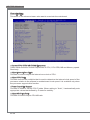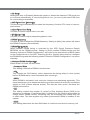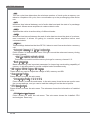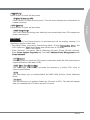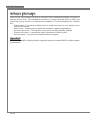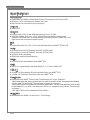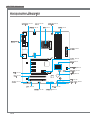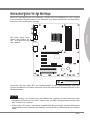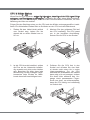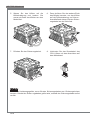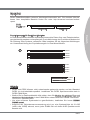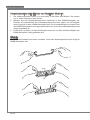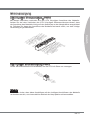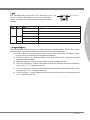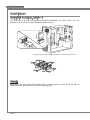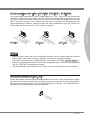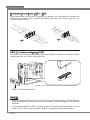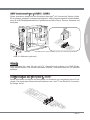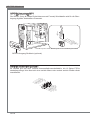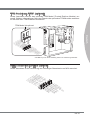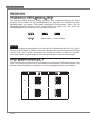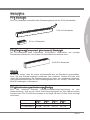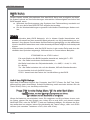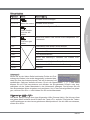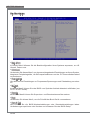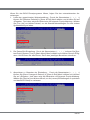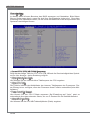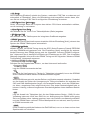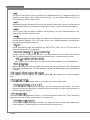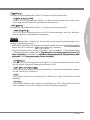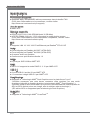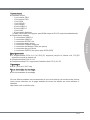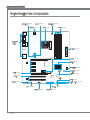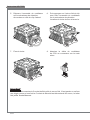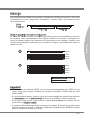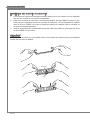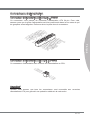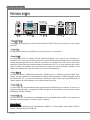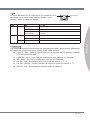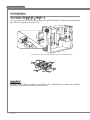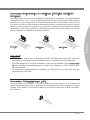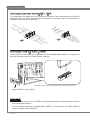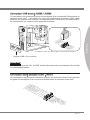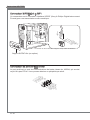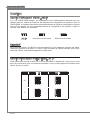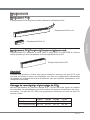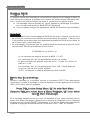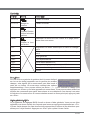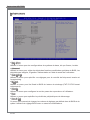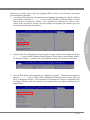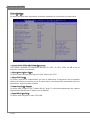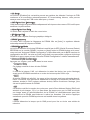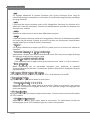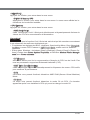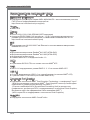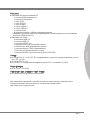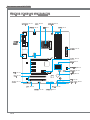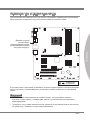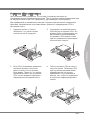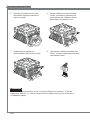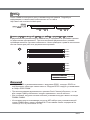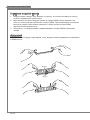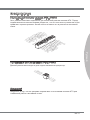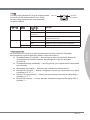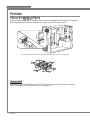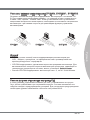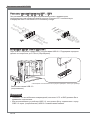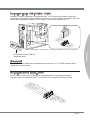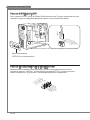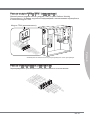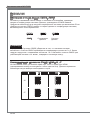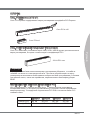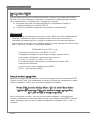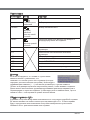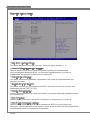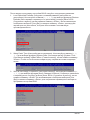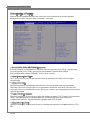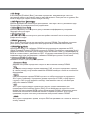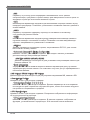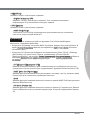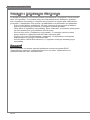Seite laden ...
Seite laden ...
Seite laden ...
Seite laden ...
Seite laden ...

v
Preface
MS-7695
Preface
Preface
MS-7695
Preface
WEEE (Waste Electrcal and Electronc Equpment) Statement
ENGLISH
To protect the global envronment and as an envronmentalst, MSI must re-
mnd you that...
Under the European Unon (“EU”) Drectve on Waste Electrcal and Elec
-
tronc Equpment, Drectve 2002/96/EC, whch takes eect on August 13,
2005, products of “electrcal and electronc equpment” cannot be dscarded
as muncpal wastes anymore, and manufacturers of covered electronc equpment wll
be oblgated to take back such products at the end of ther useful lfe. MSI wll comply
wth the product take back requrements at the end of lfe of MSI-branded products that
are sold nto the EU. You can return these products to local collecton ponts.
DEUTSCH
Hnwes von MSI zur Erhaltung und Schutz unserer Umwelt
Gemäß der Rchtlne 2002/96/EG über Elektro- und Elektronk-Altgeräte dürfen Elek
-
tro- und Elektronk-Altgeräte ncht mehr als kommunale Abfälle entsorgt werden. MSI
hat europawet verschedene Sammel- und Recyclngunternehmen beauftragt, de n
de Europäsche Unon n Verkehr gebrachten Produkte, am Ende senes Lebenszyklus
zurückzunehmen. Btte entsorgen Se deses Produkt zum gegebenen Zetpunkt aus-
schlesslch an ener lokalen Altgerätesammelstelle n Ihrer Nähe.
FRANÇAIS
En tant qu’écologste et an de protéger l’envronnement, MSI tent à rappeler cec...
Au sujet de la drectve européenne (EU) relatve aux déchets des équpement élec
-
trques et électronques, drectve 2002/96/EC, prenant eet le 13 août 2005, que les
produts électrques et électronques ne peuvent être déposés dans les décharges ou
tout smplement ms à la poubelle. Les fabrcants de ces équpements seront oblgés de
récupérer certans produts en n de ve. MSI prendra en compte cette exgence relatve
au retour des produts en n de ve au sen de la communauté européenne. Par con-
séquent vous pouvez retourner localement ces matérels dans les ponts de collecte.
РУССКИЙ
Компания MSI предпринимает активные действия по защите окружающей среды,
поэтому напоминаем вам, что....
В соответствии с директивой Европейского Союза (ЕС) по предотвращению
загрязнения окружающей среды использованным электрическим и электронным
оборудованием (директива WEEE 2002/96/EC), вступающей в силу 13
августа 2005 года, изделия, относящиеся к электрическому и электронному
оборудованию, не могут рассматриваться как бытовой мусор, поэтому
производители вышеперечисленного электронного оборудования обязаны
принимать его для переработки по окончании срока службы. MSI обязуется
соблюдать требования по приему продукции, проданной под маркой MSI на
территории EC, в переработку по окончании срока службы. Вы можете вернуть
эти изделия в специализированные пункты приема.
Seite laden ...
Seite laden ...
Seite laden ...
Seite laden ...
Seite laden ...
Seite laden ...
Seite laden ...

En-4
MS-7695 Manboard
JPWR2, En-11
Quck Components Gude
Back Panel,
En-12
CPU, En-6
CPUFAN, En-15
DDR3, En-9
JPWR1, En-11
JTPM1, En-19
SATA, En-14
SYSFAN2, En-15
JFP1/ JFP2, En-16
JUSB2~3, En-17
JBAT1, En-20JSP1, En-18
PCI, En-21
PCIe, En-21
JAUD1, En-17
JCI1, En-15
SYSFAN1, En-15
JUSB1, En-16
JCOM1, En-18
J6/ J7, En-20
JDLED3, En-19
Seite laden ...
Seite laden ...
Seite laden ...
Seite laden ...
Seite laden ...
Seite laden ...
Seite laden ...
Seite laden ...
Seite laden ...
Seite laden ...
Seite laden ...
Seite laden ...
Seite laden ...
Seite laden ...
Seite laden ...
Seite laden ...
Seite laden ...
Seite laden ...
Seite laden ...
Seite laden ...
Seite laden ...
Seite laden ...
Seite laden ...
Seite laden ...
Seite laden ...
Seite laden ...

Deutsch
A75A-G45 /
A75A-G55 Sere
Europe Verson

De-2
MS-7695 Manboard
Spezkatonen
Prozessoren
Unterstützt de AMD
®
A8/A6/A4/E2-Sere Prozessoren für Sockel FM1
(Wetere CPU Informatonen nden Se unter
http://www.ms.com/servce/cpu-support)
Chpsatz
AMD
®
A75
Specher
DDR3 1600/ 1333/ 1066 SDRAM (gesamt max. 32 GB)
4 DDR3 DIMMs (240-Pn/ 1,5V) unterstützen de Modus Dual-Kanal
(Wetere Informatonen zu kompatblen Spechermodulen nden Se unter
http://www.ms.com/servce/test-report)
LAN
Unterstützt LAN 10/ 100/ 1000 Fast Ethernet über Realtek
®
RTL8111E
Audo
Onboard Soundchp Realtek
®
ALC887 (A75A-G45)
Onboard Soundchp Realtek
®
ALC892 (A75A-G55)
8-Kanal Audo-Ausgang
Erfüllt de Azala Spezkatonen
SATA
6 SATA 6Gb/s Anschlüsse über AMD
®
A75
RAID
SATA1~6 unterstützen de Mod RAID 0/ 1/ 10 über AMD
®
A75
USB 3.0
2 USB 3.0 Rückwärtge E/A-Anschlüsse über den AMD
®
A75
1 USB 3.0 Onboard-Anschluss über den AMD
®
A75
Dual-Grak
Unterstützt de AMD
®
Dual-Grak-Technologe mt "Lynx" Platform*
*(Btte beachten Se, dass der Montor an enem Onboard-Grak-Ausgang anschleßen,
um de AMD “Dual-Grak”-Technologe möglch zu machen.)
*(Btte besuchen Se de ozelle Webste des AMD
®
, um de unterstützten Dual-Grak
Kombnatonen von APU und dskreten GPU zur Verwrklchung deser Technologe
zu nden.)
*(E2-Sere APU ncht unterstützt Dual-Grak.)
Mult-GPU
Unterstützt de AMD
®
CrossFreX
TM
Technologe
■
■
■
■
■
■
■
■
■
■
■
■
■
■
■
■
■

De-3
Deutsch
Wenn Se für Bestellungen von Zubehör Telenummern benötgen, nden Se dese auf
unserer Produktsete unter http://www.ms.com/ndex.php
Anschlüsse
Hntere En-/ und Ausgänge
1 PS/2 Tastaturanschluss
1 PS/2 Mausanschluss
1 VGA Anschluss
1 DVI-D Anschluss**
1 HDMI Anschluss**
4 USB 2.0 Anschlüsse
2 USB 3.0 Anschlüsse
1 LAN Anschluss
6 Audobuchsen
**(Deses Manboard unterstützt ncht HDMI-Ausgang und DVI-D-Ausgang
glechzetg.)
On-Board
2 USB 2.0 Stftlesten
1 USB 3.0 Stftleste
1 S/PDIF-Ausgang Stftleste
1 Audo Stftleste für Gehäuse Audo En-/ Ausgänge
1 Gehäusekontaktschalter
1 TPM Stftleste (optonal)
1 Serelle Stftleste
1 DLED3 Anschluss (optonal für A75A-G55)
Steckplätze
2 PCIe 2.0 x16-Steckplätze (PCI_E1 unterstützt bs zu PCIe x16 Geschwndgket,
PCI_E5 unterstützt bs zu PCIe x4 Geschwndgket)
3 PCIe 2.0 x1-Steckplätze
2 PCI-Steckplätze, unterstützen 3,3V/ 5V PCI Bus Interface
Form Faktor
ATX (24,4 cm X 30,5 cm)
Schraubenlöcher für de Montage
9 Schraubenlöcher für de Montage
■
-
-
-
-
-
-
-
-
-
■
-
-
-
-
-
-
-
-
■
■
■
■
■

De-4
MS-7695 Manboard
JPWR2, De-11
Komponenten-Überscht
Rücktafel,
De-12
CPU, De-6
CPUFAN, De-15
DDR3, De-9
JPWR1, De-11
JTPM1, De-19
SATA, De-14
SYSFAN2, De-15
JFP1/ JFP2, De-16
JUSB2~3, Den-17
JBAT1, De-20JSP1, De-18
PCI, De-21
PCIe, De-21
JAUD1, De-17
JCI1, De-15
SYSFAN1, De-15
JUSB1, De-16
JCOM1, De-18
J6/ J7, De-20
JDLED3, De-19

De-5
Deutsch
Schraubenlöcher für de Montage
Wenn Se das Manboard zu nstalleren, müssen Se das Manboard n das Chasss
n der korrekten Rchtung setzen. De Standorte von Schraubenlöchern auf dem Man-
board snd we nachfolgend gezegt.
Verwesen Se das obge Bld, um Abstandshalter n den entsprechenden Orten auf
Chasss nstalleren und dann Schraube durch das Manboard Schraubenlöcher n den
Abstandshaltern.
Wchtg
Zur Verhütung von Schäden auf dem Manboard, jeglchen Kontakt zwschen dem
Manboard Stromkres und dem Chasss oder unnötge Abstandshalter montert auf
dem Chasss st verboten.
Btte stellen Se scher, dass kene metallschen Komponenten auf dem Manboard
ausgesetzt st oder nnerhalb des Chasss, Kurzschluss des Manboards verursachen
kann.
•
•
Schraubenlöcher
De Sete muss nach
hnten, de Poston für
de E/A-Abschrmung
des Chasss.

De-6
MS-7695 Manboard
CPU (Prozessor)
Wenn Se de CPU enbauen, stellen Se btte scher, dass Se auf der CPU enen Kühler
anbrngen, um Überhtzung zu vermeden. Verfügen Se über kenen Kühler, setzen
Se sch btte mt Ihrem Händler n Verbndung, um enen solchen zu erwerben und zu
nstalleren.
Um de neuesten Informatonen zu unterstützten Prozessoren zu erhalten, besuchen
Se btte http://www.ms.com/servce/cpu-support
Überhtzung
Überhtzung beschädgt de CPU und das System nachhaltg. Stellen Se stets ene
korrekte Funktonswese des CPU Kühlers scher, um de CPU vor Überhtzung zu
schützen. Überprüfen Se ene glechmäßge Schcht der thermschen Paste (oder ther
-
mschen Klebeandes) zwschen der CPU und dem Kühlblech anwenden, um Wärme-
abletung zu erhöhen.
CPU Wechsel
Stellen Se vor enem Wechsel des Prozessors stets scher, dass das ATX Netztel
ausgeschaltet und der Netzstecker gezogen st, um de Unversehrthet der CPU zu
gewährlesten.
Übertakten
Deses Motherboard wurde so entworfen, dass es Übertakten unterstützt. Stellen Se
jedoch btte scher, dass de betroenen Komponenten mt den abwechenden Enstel
-
lungen während des Übertaktens zurecht kommen. Von jedem Versuch des Betrebes
außerhalb der Produktspezkatonen kann nur abgeraten werden. Wr übernehmen
kenerle Garante für de Schäden und Rsken, de aus unzulässgem oder Bet reb
jense ts der Produktspezkatonen resulteren.
der goldenen Pfel
Erklärung zur CPU (FM1)
Vergessen Se ncht, etwas Slzumwärmeletpaste auf de CPU auf zut ragen,
um ene Abletung der Htze zu erzelen.

De-7
Deutsch
CPU & Kühler Enbau
Wenn Se de CPU enbauen, stellen Se btte scher, dass Se auf der CPU enen Kühler
anbrngen, um Überhtzung zu vermeden. Vergessen Se ncht, etwas Slzumwärmel-
etpaste auf de CPU aufzutragen, bevor Se den Prozessorkühler nstalleren, um ene
Abletung der Htze zu erzelen.
Folgen Se den Schrtten unten, um de CPU und den Kühler ordnungsgemäß zu nstal
-
leren. En fehlerhafter Enbau führt zu Schäden an der CPU und dem Manboard.
Zehen Se den Hebel lecht setlch
vom Sockel weg, heben Se hn
danach bs zu enem Wnkel von ca.
90° an.
1.
Machen Se den goldenen Pfel auf
der CPU ausndg. De CPU passt
nur n der korrekten Ausrchtung.
Setzen Se de CPU n den Sockel.
2.
Ist de CPU korrekt nstallert, sollten
de Pns an der Untersete vollstän
-
dg versenkt und ncht mehr schtbar
sen. Beachten Se btte, dass jede
Abwechung von der rchtgen Vorge-
henswese bem Enbau Ihr Man-
board dauerhaft beschädgen kann.
3. Drücken Se de CPU fest n den
Sockel und drücken Se den Heb-
el weder nach unten bs n sene
Ursprungsstellung. Da de CPU
während des Schleßens des Hebels
dazu negt, sch zu bewegen, schern
Se dese btte während des Vor-
gangs durch permanenten Fnger-
druck von oben, um scherzustellen,
dass de CPU rchtg und vollständg
m Sockel stzt.
4.

De-8
MS-7695 Manboard
Setzen Se den Kühler auf de
Kühlerhalterung und hacken. Se
zuerst en Ende des Kühlers an dem
Modul fest.
5. Dann drücken Se das andere Ende
des Bügels herunter, um den Kühler
auf der Kühlerhalterung zu xeren .
Anschleßend zehen Se den Scher-
ungshebel an der Sete fest.
6.
Drücken Se den Scherungshebel.
7. Verbnden Se das Stromkabel des
CPU Lüfters mt dem Anschluss auf
dem Manboard.
8.
Wchtg
Es besteht Verletzungsgefahr, wenn Se den Scherungshaken vom Scherungsbolzen
trennen. Sobald der Scher-ungshaken gelöst wrd, schnellt der Scherungshaken sofort
zurück.

De-9
Deutsch
Specher
Dese DIMM-Steckplätze nehmen Arbetsspechermodule auf. De neusten Informa-
tonen über kompatble Bautele nden Se unter
http://www.ms.com/servce/test-
report
DDR3
240-polg, 1,5V
48x2=96 Pole 72x2=144 Pole
Populatonsregeln für Dual-Kanal-Specher
Im Dual-Kanal-Modus können Arbetsspechermodule Daten über zwe Datenbusletun
-
gen glechzetg senden und empfangen. Durch Aktverung des Dual-Kanal-Modus wrd
de Lestung Ihres Systems verbessert. Btte beachten Se de folgenden Abbldungen
zur Veranschaulchung der Populatonsregeln m Dual-Kanal-Modus.
1
DIMM1
DIMM2
DIMM3
DIMM4
2
DIMM1
DIMM2
DIMM3
DIMM4
Installed
Empty
Wchtg
DDR3 und DDR2 können ncht unterenander getauscht werden und der Standard
DDR3 st ncht abwärtskompatbel. Installeren Se DDR3 Spechermodule stets n
DDR3 DIMM Slots.
Stellen Se m Zwekanalbetreb btte scher, dass Se
Module des glechen Typs und
dentscher Specherdchte n den DIMM Slots unterschedlcher Kanäle verwenden.
Um enen scheren Systemstart zu gewährlesten, bestücken Se mmer
DIMM4/
DIMM2 zuerst.
Aufgrund der Chpsatzressourcennutzung wrd nur ene Systemdchte bs 31+GB
(ncht volle 32GB) erkannt, wenn jeder DIMM Slot mt enem 8GB Spechermodul
besetzt wrd.
•
•
•
•
nstallert
leer

De-10
MS-7695 Manboard
Vorgehenswese bem Enbau von Specher Modulen
De Spechermodulen haben nur ene Kerbe n der Mtte des Moduls. Se passen
nur n ener Rchtung n den Sockel.
Stecken Se das Arbetsspechermodul senkrecht n den DIMM-Steckplatz en.
Drücken Se anschleßnd das Arbetsspechermodul nach unten, bs de Kontakt
-
sete rchtg tef n dem DIMM-Steckplatz stzt. Der Kunststobügel an jedem Ende
des DIMM-Steckplatzes schnappt automatsch en, wenn das Arbetsspechermodul
rchtg engesetzt st.
Prüfen Se von Hand, ob das Arbetsspechermodul von den setlchen Bügeln am
DIMM-Steckplatz rchtg gehalten wrd.
Wchtg
De goldenen Kontakte snd kaum zu sehen, wenn das Arbetsspechermodul rchtg m
DIMM-Steckplatz stzt.
Kerbe
Volt
1.
2.
3.

De-11
Deutsch
Stromversorgung
ATX 24-polger Stromanschluss: JPWR1
Mt desem Anschluss verbnden Se den ATX 24-polgen Anschluss des Netztels.
Achten Se be dem Verbnden des ATX 24-polgen Stromanschlusses darauf, dass
der Anschluss des Netztels rchtg auf den Anschluss an der Hauptplatne ausgerchtet
st. Drücken Se dann den Anschluss des Netztels fest nach unten, um ene rchtge
Verbndung zu gewährlesten.
13.+3.3
V
1.+3.3
V
14.-12V
2.+3.3
V
15.Ground
3
.Ground
16.PS-ON
#
4.+5
V
17.Ground
5
.Ground
18.Ground
6.+5
V
19.Ground
7
.Ground
22.+5
V
10.+12V
20.Res
8.PW
R O
K
23.+5
V
11
.+12V
21.+5
V
9.5VSB
24.Ground
12.+3.3
V
ATX 4-polger Stromanschluss: JPWR2
Deser Stromanschluss wrd verwendet, um de CPU mt Strom zu versorgen.
4.+12V
2
.Ground
3.+12V
1
.Ground
Wchtg
Stellen Se scher, dass dese Anschlüsse mt den rchtgen Anschlüssen des Netztels
verbunden werden, um enen stablen Betreb der Hauptplatne scherzustellen.

De-12
MS-7695 Manboard
Rücktafel
Maus/Tastatur
De Standard PS/2
®
Maus/Tastatur Stecker DIN st für ene PS/2
®
Maus/Tastatur.
VGA Anschluss
De DB 15-Pn Buchse dent zum Anschluss enes VGA Montors.
DVI-D Anschluss
Der DVI-D (Dgtal Vsual Interface-Dgtal) Anschluss erlaubt Ihnen, enen LCD Montor
anzuschleßn. Es stellt ene dgtale Hochgeschwndgketsverbndung zwschem dem
Computer und dem Bldschrm her. Um enen LCD Montor anzuschleßn, verbnden
Se dessen Stecker enfach mt dem DVI-D Anschluss des Manboards und stellen Se
scher, dass das andere Ende des Kabels ordnungsgemäß mt dem Montor verbunden
st.(Wetere Informatonen können Se dem Handbuch Ihres Montors entnehmen.).
HDMI Anschluss
Das Hgh-Denton Multmeda Interface (kurz HDMI) st ene Schnttstelle für de
volldgtale Übertragung von dekomprmerten Audo- und Vdeo-Daten. Deser HDMI
unterstützt alle Formate für Fernsehen, enschleßlch Standard- und Enhanced- oder
HD-Vdeo sowe das Audoformate der Unterhaltungselektronk.
USB 2.0 Anschluss
Der USB 2.0 (Unversal Seral Bus) Anschluss zum drekten Anschluss von USB-
Geräten, we etwa Tastatur, Maus oder weterer USB-kompatbler Geräte. Unterstützt
Datentransferraten bs zu 480 Mbt/s (H-Speed).
USB 3.0 Anschluss
Der USB 3.0 Anschluss st abwärtskompatbel mt USB 2.0-Geräten. Unterstützt Daten
-
transferraten bs zu 5 Gbt/s (SuperSpeed).
Wchtg
Wenn Se en USB 3.0 Gerät verwenden möchten, müssen Se das USB 3.0 Kabel
verwenden, um an das USB 3.0 Anschluss anzuschleßen.
▶
▶
▶
▶
▶
▶
VGA Anschluss
USB 3.0
Anschluss
LAN
Lne-In
Lne-Out
Mc
RS-Out
CS-Out
SS-Out
USB 2.0
Anschluss
USB 2.0
Anschluss
Maus
DVI-D Anschluss HDMI
Anschluss
Tastatur

De-13
Deutsch
LAN
De Standard RJ-45 Buchse st für Anschlus zum
an en Lokales Netzwerk (Local Area Network -
LAN). Her kann en Netzwerkkabel angeschlossen
werden.
LED Farbe LED Status Zustand
Lnks
Gelb Aus Kene Verbndung mt dem LAN.
An (Dauerleuchten) Verbndung mt dem LAN.
An (heller & pulserend) Der Computer kommunzert mt enem anderen Rechner m LAN.
Rnks
Grün Aus Gewählte Datenrate 10 MBt/s.
An Gewählte Datenrate 100 MBt/s.
Orange An Gewählte Datenrate 1000 MBt/s.
Audoanschlüsse
Dese Audoanschlüsse denen zur Verbndung mt Audogeräten. Durch de Farben
erkennen Se de unterschedlchen Funktonen der Audoanschlüsse.
Lne-In (Blau) - Der Anschluss “Lne In” kann enen externen CD-Player, Tape
-
player oder en sonstges Audogerät aufnehmen.
Lne-Out (Grün) - An den Anschluss “Lne Out” können Se Lautsprecher oder
Kopfhörer anschleßen.
Mkrofon (Rosa) - Der Anschluss “Mc” nmmt en Mkrofon auf.
RS-Out (Schwarz) - Deser Anschluss nmmt de hnteren Surround-Lautspre
-
cher m 4/ 5,1/ 7,1-Kanalmodus auf.
CS-Out (Orange) - Deser Anschluss nmmt de mttleren oder Subwoofer- Laut
-
sprecher m 5,1/ 7,1-Kanalmodus auf.
SS-Out (Grau) - Deser Anschluss nmmt de setlchen Surround-Lautsprecher
m 7,1-Kanalmodus auf.
▶
▶
■
■
■
■
■
■
Gelb Grün/ Orange

De-14
MS-7695 Manboard
Anschlüssen
Seral ATA Anschluss: SATA1~6
Der Anschluss st ene Hochgeschwndgketsschnttstelle der Seral ATA. Pro An-
schluss kann en S-ATA Gerät angeschlossen werden.
* Das MB-Layout n deser Abbldung haben nur Orenterungscharakter.
SATA2
SATA1
SATA3
SATA4
SATA5
SATA6
Wchtg
Btte falten Se das Seral ATA Kabel ncht n enem Wnkel von 90 Grad, da des zu
Datenverlusten während der Datenübertragung führt.

De-15
Deutsch
Stromanschlüsse für Lüfter: CPUFAN, SYSFAN1, SYSFAN2
De Anschlüsse unterstützen aktve Systemlüfter mt +12V. Wenn Se den Anschluss
herstellen, sollten Se mmer darauf achten, dass der rote Draht der postve Pol st, und
mt +12V verbunden werden sollte. Der schwarze Draht st der Erdkontakt und sollte mt
GND verbunden werden. Ist Ihr Manboard mt enem Chpsatz zur Überwachung der
Systemhardware versehen, dann brauchen Se enen spezellen Lüfter mt Tacho, um
de Vortele der Steuerung des CPU Lüfters zu nutzen.
1
.Ground
2
.Fa
n v
oltage
3.Sensor
1
.
G
r
o
u
n
d
2
.
+
1
2
V
3
.
S
e
n
s
o
r
4
.
C
o
n
t
r
o
l
CPUFAN
SYSFAN1
1
.Ground
2.+12V
3.Sensor
4.No
us
e
SYSFAN2
Wchtg
Btte nformeren Se sch auf der ozellen Webste vom Prozessor über empfohlene
CPU Kühler oder fragen Se Ihren Händler nach enem geegneten Lüfter.
CPUFAN unterstützen de Lüfterkontrolle. Se können das Utlty
Control Center n-
stalleren, welches automatsch de Geschwndgketen des CPUFAN n Abhänggket
von der CPUFAN Temperaturen steuert.
CPUFAN können de Lüfter/Kühler mt dre- und verpolgen Steckern unterstützen.
Gehäusekontaktanschluss: JCI1
Deser Anschluss wrd mt enem Kontaktschalter verbunden. Wrd das Gehäuse geö-
net, wrd der Schalter geschlossen und das System zechnet des auf und gbt auf dem
Bldschrm ene Warnung aus. Um de Warnmeldung zu löschen, muss das BIOS auf-
gerufen und de Aufzechnung gelöscht werden.
1
.
C
I
N
T
R
U
2
.
G
r
o
u
n
d
•
•
•

De-16
MS-7695 Manboard
Frontpanel Anschlüsse: JFP1, JFP2
Dese Anschlüsse snd für das Frontpanel. Se denen zum Anschluss der Schalter und
LEDs des Frontpanels. JFP1 erfüllt de Anforderungen des “Intel
®
Front Panel I/O Con-
nectvty Desgn Gude”.
1
.Ground
3.Suspend
LE
D
5.Power
LE
D
7.No
Pi
n
8.
+
6.
-
4.
+
2.
-
Buzzer
S
peaker
1.
+
3.
-
10.No
Pi
n
5.
-
Reset
S
witch
HDD
LE
D
P
ower
S
witch
P
ower
LE
D
7.
+
9.Reserve
d
8.
-
6.
+
4.
-
2.
+
JFP1
JFP2
USB 3.0 Vorderanschluss: JUSB1
Der USB 3.0 Anschluss st abwärtskompatbel mt USB 2.0-Geräten. Unterstützt Daten-
transferraten bs zu 5 Gbt/s (SuperSpeed).
1
15V
* Das MB-Layout n deser Abbldung haben nur Orenterungscharakter.
USB 3.0 Slotblech (optonal)
Wchtg
Btte beachten Se, dass Se de mt VCC (Stromführende Letung) und GND (Erdle-
tung) bezechneten Pns korrekt verbnden müssen, ansonsten kann es zu Schäden
kommen.
Zur Verwendung enes USB 3.0-Gerät, müssen Se müssen Se das Gerät an enen
USB 3.0 Port über enen optonalen USB 3.0-kompatbles Kabel anschleßen.
•
•

De-17
Deutsch
USB Vorderanschluss: JUSB2 / JUSB3
Deser Anschluss entsprcht den Rchtlnen des Intel
®
I/O Connectvty Desgn Gude.
Er st bestens geegnet, Hochgeschwndgkets- USB- Perpheregeräte anzuschleßen,
we z.B. USB Festplattenlaufwerke, Dgtalkameras, MP3-Player, Drucker, Modems und
ähnlches.
115V
1.VC
C
3.USB 0
-
10.NC
5.USB 0
+
7
.Grou n d
9.No
Pin
8
.Grou n d
6.USB 1
+
4.USB 1
-
2.VC
C
* Das MB-Layout n deser Abbldung haben nur Orenterungscharakter.
USB 2.0 Slotblech (optonal)
Wchtg
Btte beachten Se, dass Se de mt VCC (Stromführende Letung) und GND (Erdle-
tung) bezechneten Pns korrekt verbnden müssen, ansonsten kann es zu Schäden
kommen.
Audoanschluss des Frontpanels: JAUD1
Deser Anschluss ermöglcht den Anschluss von Audoen und -ausgängen enes Front-
panels. Der Anschluss entsprcht den Rchtlnen des “ Intel
®
Front Panel I/O Connectv-
ty Desgn Gude”.
1
.
M
I
C
L
3
.
M
I
C
R
1
0
.
H
e
a
d
P
h
o
n
e
D
e
t
e
c
t
i
o
n
5
.
H
e
a
d
P
h
o
n
e
R
7
.
S
E
N
S
E
_
S
E
N
D
9
.
H
e
a
d
P
h
o
n
e
L
8
.
N
o
P
i
n
6
.
M
I
C
D
e
t
e
c
t
i
o
n
4
.
P
R
E
S
E
N
C
E
#
2
.
G
r
o
u
n
d

De-18
MS-7695 Manboard
S/PDIF-Ausgang: JSP1
De S/PDIF (Sony & Phlps Dgtal Interconnect Format) Schnttstelle wrd für de Über-
tragung dgtaler Audodaten verwendet.
11
5V
3.VC
C
2.SPDIF
1
.Ground
* Das MB-Layout n deser Abbldung haben nur Orenterungscharakter.
S/PDIF-Ausgang Slotblech (optonal)
Sereller Anschluss: JCOM1
Es handelt sch um ene 16550A Kommunkatonsschnttstelle, de 16 Bytes FIFOs
sendet/empfängt. Her lässt sch ene serelle Maus oder andere serelle Geräte drekt
anschleßen.
1
.
D
C
D
3
.
S
O
U
T
1
0
.
N
o
P
i
n
5
.
G
r
o
u
n
d
7
.
R
T
S
9
.
R
I
8
.
C
T
S
6
.
D
S
R
4
.
D
T
R
2
.
S
I
N
Seite laden ...
Seite laden ...
Seite laden ...
Seite laden ...
Seite laden ...
Seite laden ...
Seite laden ...
Seite laden ...
Seite laden ...
Seite laden ...
Seite laden ...
Seite laden ...
Seite laden ...
Seite laden ...
Seite laden ...
Seite laden ...
Seite laden ...
Seite laden ...
Seite laden ...
Seite laden ...
Seite laden ...
Seite laden ...
Seite laden ...
Seite laden ...
Seite laden ...
Seite laden ...
Seite laden ...
Seite laden ...
Seite laden ...
Seite laden ...
Seite laden ...
Seite laden ...
Seite laden ...
Seite laden ...
Seite laden ...
Seite laden ...
Seite laden ...
Seite laden ...
Seite laden ...
Seite laden ...
Seite laden ...
Seite laden ...
Seite laden ...
Seite laden ...
Seite laden ...
Seite laden ...
Seite laden ...
Seite laden ...
Seite laden ...
Seite laden ...
Seite laden ...
Seite laden ...
Seite laden ...
Seite laden ...
Seite laden ...
Seite laden ...
Seite laden ...
Seite laden ...
Seite laden ...
Seite laden ...
Seite laden ...
Seite laden ...
Seite laden ...
Seite laden ...
Seite laden ...
Seite laden ...
Seite laden ...
Seite laden ...
Seite laden ...
Seite laden ...
Seite laden ...
Seite laden ...
-
 1
1
-
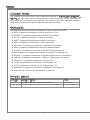 2
2
-
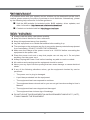 3
3
-
 4
4
-
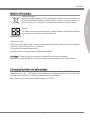 5
5
-
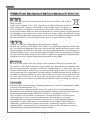 6
6
-
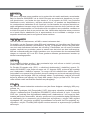 7
7
-
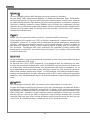 8
8
-
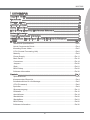 9
9
-
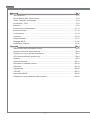 10
10
-
 11
11
-
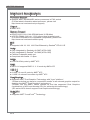 12
12
-
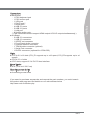 13
13
-
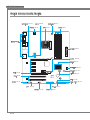 14
14
-
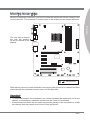 15
15
-
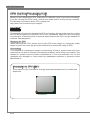 16
16
-
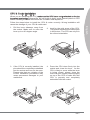 17
17
-
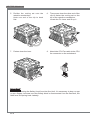 18
18
-
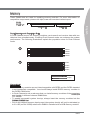 19
19
-
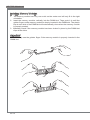 20
20
-
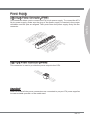 21
21
-
 22
22
-
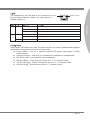 23
23
-
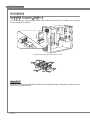 24
24
-
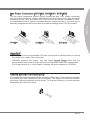 25
25
-
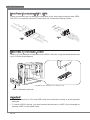 26
26
-
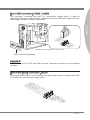 27
27
-
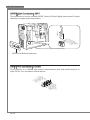 28
28
-
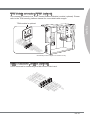 29
29
-
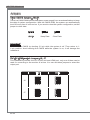 30
30
-
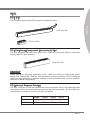 31
31
-
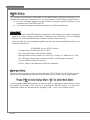 32
32
-
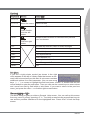 33
33
-
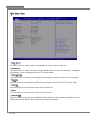 34
34
-
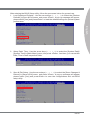 35
35
-
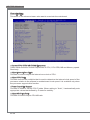 36
36
-
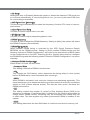 37
37
-
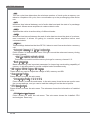 38
38
-
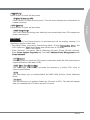 39
39
-
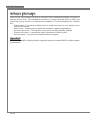 40
40
-
 41
41
-
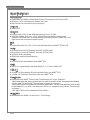 42
42
-
 43
43
-
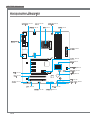 44
44
-
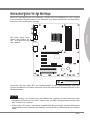 45
45
-
 46
46
-
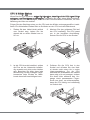 47
47
-
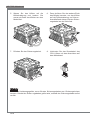 48
48
-
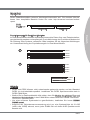 49
49
-
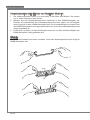 50
50
-
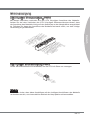 51
51
-
 52
52
-
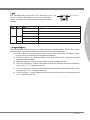 53
53
-
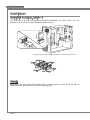 54
54
-
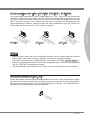 55
55
-
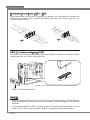 56
56
-
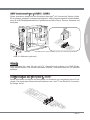 57
57
-
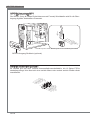 58
58
-
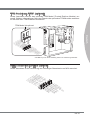 59
59
-
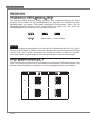 60
60
-
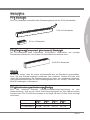 61
61
-
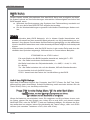 62
62
-
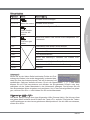 63
63
-
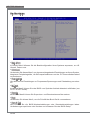 64
64
-
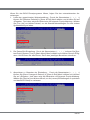 65
65
-
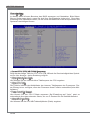 66
66
-
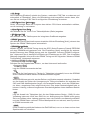 67
67
-
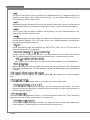 68
68
-
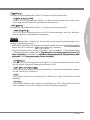 69
69
-
 70
70
-
 71
71
-
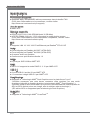 72
72
-
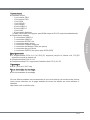 73
73
-
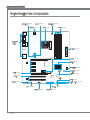 74
74
-
 75
75
-
 76
76
-
 77
77
-
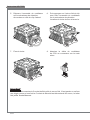 78
78
-
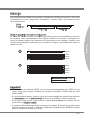 79
79
-
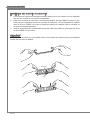 80
80
-
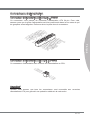 81
81
-
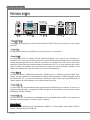 82
82
-
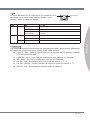 83
83
-
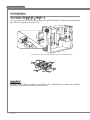 84
84
-
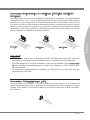 85
85
-
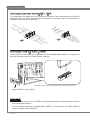 86
86
-
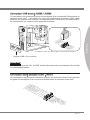 87
87
-
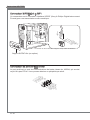 88
88
-
 89
89
-
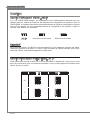 90
90
-
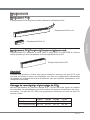 91
91
-
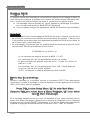 92
92
-
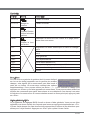 93
93
-
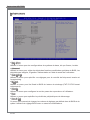 94
94
-
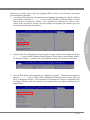 95
95
-
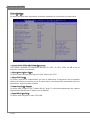 96
96
-
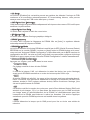 97
97
-
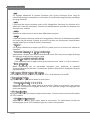 98
98
-
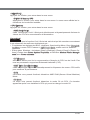 99
99
-
 100
100
-
 101
101
-
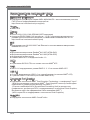 102
102
-
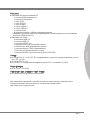 103
103
-
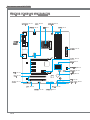 104
104
-
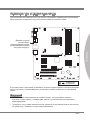 105
105
-
 106
106
-
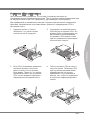 107
107
-
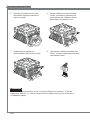 108
108
-
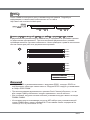 109
109
-
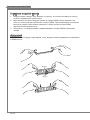 110
110
-
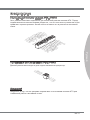 111
111
-
 112
112
-
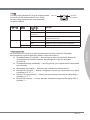 113
113
-
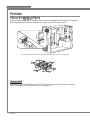 114
114
-
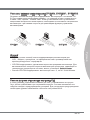 115
115
-
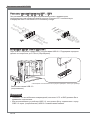 116
116
-
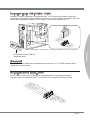 117
117
-
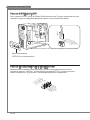 118
118
-
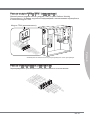 119
119
-
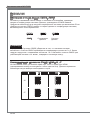 120
120
-
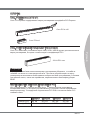 121
121
-
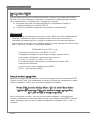 122
122
-
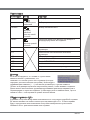 123
123
-
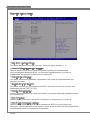 124
124
-
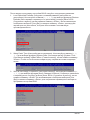 125
125
-
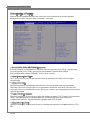 126
126
-
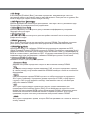 127
127
-
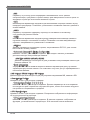 128
128
-
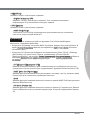 129
129
-
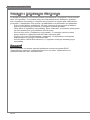 130
130
in anderen Sprachen
- English: MSI A75A-G55 User manual
- français: MSI A75A-G55 Manuel utilisateur
- русский: MSI A75A-G55 Руководство пользователя
Verwandte Papiere
-
MSI Z68A-GD55 series Benutzerhandbuch
-
MSI G52-75991XR Bedienungsanleitung
-
MSI Z87-G55 Bedienungsanleitung
-
MSI A55M-P35 series Benutzerhandbuch
-
MSI MS-7721 Benutzerhandbuch
-
MSI 870-G45 Bedienungsanleitung
-
MSI MS-7759 (v1.x) Benutzerhandbuch
-
MSI 990FXA Bedienungsanleitung
-
MSI MS-7640v3.0 Bedienungsanleitung
-
MSI H67MA-E45 (B3) Bedienungsanleitung